

讓會讀心術的 Github Copilot 陪你寫程式
source link: https://blog.darkthread.net/blog/github-copilot-demo/
Go to the source link to view the article. You can view the picture content, updated content and better typesetting reading experience. If the link is broken, please click the button below to view the snapshot at that time.

讓會讀心術的 Github Copilot 陪你寫程式-黑暗執行緒
這一年來,我寫程式愈來愈依賴 Github Copilot,還常四處找人推坑。昨日再添一名受害者幸運兒入坑,小閃光在我日夜洗腦之下,申請好 Github 學生方案正式成為 Copilot 使用者。
Github Copilot 由 OpenAI 與 Github 合作開發,它是一個基於 GPT-3 Codex 語言模型的程式開發 AI 輔助工具,比 ChatGPT (GPT-3.5) 早半年上市,個人訂閱有月繳 10 美元或年繳 100 美元兩種方案(另有 60 天免費試用),如果你跟我一樣是重度程式開發者,每個月三個便當錢,便能換取爽度破錶的流暢體驗,這投資報酬率衝天呀!
註:若為在學學生,可上傳學生證或成績單申請 Github Student Developer Pack (延伸閱讀:用老師 / 學生身份免費使用 GitHub Copilot by 彼得潘),免費享有 Github Pro 訂閱並能使用 Github Copilot。想到 Azure 也有 100 USD 學生額度,只能說當學生真好~
雖然我逢人就推銷 Copilot 有多好多好,但真要我具體描述怎麼個好法,卻又不知從何講起,但只要實際用過,大家應該也會馬上被圈粉。
我能想到對 Copilot 最貼切的形容:如果你有用過 Visual Studio 或 VSCode,不妨把 Copilot 想成強大十倍的 Intellisense 再多加上一點 ChatGPT 的閱讀能力。Intellisense 能自動補完一行程式,而 Copilot 則能從函式、變數名稱以及註解推測你想做什麼,幫你把「整段程式」寫完,彷彿有個會讀心術的助理坐在旁邊跟你一起寫程式,讓你不時驚嘆「靠腰,Copilot 怎麼知道我要寫這個?」

這陣子剛好有個不錯的例子,分享出來看能不能讓大家感受 Copilot 的強大之處....
我用 Vue.js 寫一個簡單的多行資料維護操作介面,先做了兩顆鈕,按 + 跟 - 新增或刪除資料,限定超過一筆才能刪,只有在最後一筆才能新增:
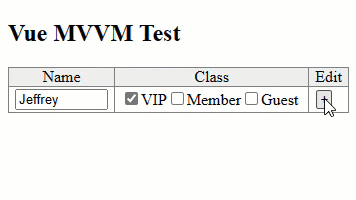
程式碼如下,button 由 model.items.length 及 idx 決定 +/- 鈕顯示與否,用 removeItem(idx) 及 addItem() 方法用 splice() 及 push() 移除及新增 JavaScript 陣列元素:
<table class="grid">
<thead>
<tr>
<td>Name</td>
<td>Class</td>
<td>Edit</td>
</td>
</tr>
</thead>
<tbody>
<tr v-for="(item,idx) in model.items">
<td>
<input size="8" v-model="item.n" />
</td>
<td>
<v-chkbox-list v-model="item.d" :items="['VIP','Member','Guest']" :exclusive="true" />
</td>
<td class="item-op">
<button @click="removeItem(idx)" v-show="model.items.length > 1">-</button>
<button @click="addItem()" v-show="idx == model.items.length - 1">+</button>
</td>
</tr>
</tbody>
</table>
<script>
class Item {
constructor() {
this.n = '';
this.d = '';
}
}
const app = Vue.createApp({
data() {
//... 略 ...
},
methods: {
addItem() {
this.model.items.push(new Item());
},
removeItem(idx) {
this.model.items.splice(idx, 1);
}
}
});
// ... 略 ...
</script>
接著,我想再多加將整列資料上移及下移的按鈕,來看看 Copilot 會怎麼幫忙?

灰色字體是 Copilot 建議的程式碼,輸入 <button @onclick="moveUp 後,Copilot 自動帶出 <button @click="moveUp(idx)" v-show="idx > 0">↑</button>,它知道要加上 v-show="idx > 0" 第一列不顯示,依據新增刪除鈕用 +/-,上移鈕用向上箭頭 ↑ (靠! 我本來都準備要開 Word 插入符號找箭頭的,這下全省了)。按 Tab 確定接受建議,換行後 Copilot 繼續把下移鈕整行寫完,我一個字都沒打,按一個 Tab 下鈕便做好了。
接著事件部分也是,敲完 moveUp(idx)、moveDown(idx) 剩下的全部交給 Copilot 代打。
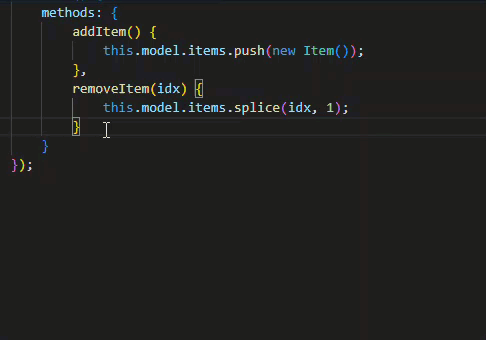
雖然有點搞不清程式算不算我寫的,但上移下移鈕做好了是事實。
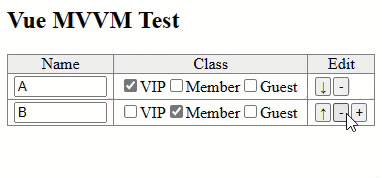
除了由註解及函數名稱生成程式碼,我覺得依程式碼幫忙填寫註解的功能也很貼心:

總之,Copilot 總能猜到我想做什麼,即便有所出入,先接受建議再修改調整也好過全部自己輸入,省下可觀的打字時間。這樣的開發體驗超讚!
跟 ChatGPT 一樣,Copilot 的知識來自 Github 及開源數千萬個公開源碼專案,愈是普遍愈是基本的程式應用準確度愈高,以我自己用在 C#、JavaScript、HTML、PowerShell 程式的經驗都還不錯,遇到冷門或進階應用或是自己獨創寫法時,準確率較差,但這也符合預期。總之,如果你喜歡 Intellisense,一定也會愛上 Copilot,並開始擔心頭腦鈍化,以後少了它不會寫程式,哈!
今天剛好看到保哥分享 本週六 5/20 下午兩點有個 GitHub Copilot 開發者訓練營 in Taipei,如對想對 Github Copilot 有更多了解可以報名參加。
Recommend
About Joyk
Aggregate valuable and interesting links.
Joyk means Joy of geeK